|
Apex ERP Documentation
|
|
Apex ERP Documentation
|
საქონლის რეალიზაცია სკანერის გამოყენებით
საქონლის რეალიზაცია მოლარე-ოპერატორმა შეიძლება შეასრულოს სკანერის გამოყენებით. რეალიზაციის დროს ხდება საქონლის დამატება ანუ სარეალიზაციო საქონლის ჩამონათვალის ფორმირება პროგრამის სამუშაო მაგიდაზე.
საქონლის დამატება სკანერის გამოყენებით.
„საქონლის რეალიზაცია სკანერის გამოყენებით“ ამარტივებს რეალიზაციის დროს მომსახურებას, ვინაიდან მოლარე-ოპერატორს არ უწევს სისტემაში შტრიხკოდის ხელით ჩაწერა, რაც ხდება მცირედ დროში და მომხმარებლის მომსახურება შესაძლებელია საკმაოდ სწრაფად. სკანერის შტრიხკოდზე დანათებით იგი ავტომატურად ჩაიწერება შტრიხკოდის შესატან სვეტში:
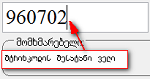
აღნიშნული მოქმედების შესრულების შედეგად, სამუშაო მაგიდის ზედა ნაწილში დაემატება შტრიხკოდის შესაბამისი საქონელი, სადაც მოცემული არის საქონლის შტრიხკოდთან ერთად, სქონლის დასახელება, რაოდენობა და ფასი.

სამუშაო მაგიდის ქვედა მარჯვენა ნაწილში გაჩნდება რედაქტირებადი გრაფა, რომელიც განკუთვნილი არის შტრიხკოდით ამოკითხული საქონლის რაოდენობის მისათითებლად. სკანერით საქონლის შტრიხკოდის ამოკითხვისას ავტომატურად ეთითება რაოდენობის გრაფაში ერთი, რაც მიანიშნებს, რომ სკანერის გამოყენება განხორციელდა ერთ ცალ საქონელზე. რაოდენობის გრაფაში შესაძლებელია რაოდენობის ხელით შეცვლა, თუ მოლარე-ოპერატორი დარწმუნებულია საქონლის შტრიხკოდების იდენტურობაში, ღილაკი “Enter”-ის გამოყენებით საქონლის რაოდენობა აისახება, სამუშაო მაგიდის ზედა ნაწილში განთავსებული საქონლის რაოდენობის შესაბამის სვეტში.
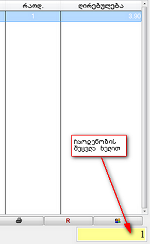
შეცდომის თავიდან ასაცილებლად, მოლარე-ოპერატორს შეუძლია სკანერი გამოიყენოს ერთიდაიგივე საქონელზე ცალკ-ცალკე (ანუ ერთი სახეობის საქონელზე დაანათოს იმდენჯერ, რა რაოდენობისაც არის ერთნაირი შტრიხკოდის მქონე საქონელი), შედეგად სამუშაო მაგიდის ზედა ნაწილში გაჩნდება იმდენი სტრიქონი, რამდენჯერაც მოლარე-ოპერატორი განახორციელებს სკანერის შტრიხკოდზე დანათებას.
თუმცა მოლარე-ოპერატორს, სკანერით რეალიზაციის დროს ასევე შეუძლია, სკანერი დაანათოს ერთ საქონელს და რაოდენობის გრაფაში მიუთითოს სარეალიზაციო საქონლის ის რაოდენობა, რომელთაც ერთიდაიგივე შტრიხკოდი აქვთ. საქონლის რაოდენობის ცვლილება ასევე შესაძლებელია განახორციელოთ კლავიატურაზე განთავსბული „+“ ღილაკით, რომლითაც ხდება საქონლის რაოდენობის ზრდა, ან „-“ ღილაკით რომელიც ამცირებს საქონლის რაოდენობას. მაგალითად, თუ მომხმარებელმა სალაროსთან შესაძენად წარადგინა 10 ცალი „ხაჭოს ბლინი“, რომელთაც ერთიდაიგივე შტრიხკოდი აქვთ, მოლარეს შეუძლია რაოდენობის გრაფაში მიუთითოს „10“, შესაბამისად სამუშაო მაგიდის ზედა ნაწილში, საქონლის დასახელების გასწვრივ, რაოდენობის სვეტში ჩაიწერება „10“, ხოლო ღირებულების სვეტში 10 ცალი ბლინის ჯამური ღირებულება:

საქონლის რაოდენობის შემცირების დროს სისტემა არ მოგცემთ საშუალებას საქონლის რაოდენობა გაუტოლოთ „0“-ს.
იმისათვის, რომ სალაროდან განხორციელდეს რეალიზაცია და მოხდეს სისტემაში აღნიშნული ოპერაციის შესრულება, მომხმარებლის მიერ შესაძენი საქონლის სრულად გატარების შემდეგ, მოლარე-ოპერატორი იყენებს „Enter”-კლავიშს, შედეგად კურსორი ავტომატურად გადადის შტრიხკოდის შესატან გრაფაში, კლავიშის ხელმეორედ გამოყენების შემთხვევაში სისტემა აღიქვავს, რომ დასრულდა საქონლის შეტანა. სამუშაო მაგიდის მარჯვენა ქვედა ნაწილში გააქტიურდება თანხის შესატანი სვეტი (რაოდენობის შესატანი გრაფა გარდაიქმნება ანგარიშსწორების გრაფად), ხოლო მარცხენა კუთხეში შტრიხკოდის შესატანი სვეტი გაქრება. თანხის სვეტის წინ განთავსებული სახელწოდება „ნაღდი ანგარისსწორება“ მიანიშნებს, რომ სალაროზე თანხის გადახდა ხდება ნაღდი ანგარიშსწორებით, თუმცა შესაძლებელია ანგარიშსწორების სახის შეცვლა.

ნაღდი ანგარიშსწორებით საქონლის შეძენისას, მოლარე-ოპერატორს თანხის შესატან სვეტში შეაქვს მომხმარებლის მიერ გადაცემული თანხის რაოდენობა (კუპიურების და მონეტების ჯამი), „Enter”-კლავიშის გამოყენებით, მარჯვენა ქვედა კუთხეში განთავსებულ გრაფის თავზე შეიცველება სახელწოდება , ნაცვლად „გვერგება (GEL) “ დაიწერება „ხურდა“, ხოლო გადასახდელი თანხის მაგივრად (რომელიც ჩაწერილია მწვანე ფერით), ჩაიწერება მომხარებლისათვის დასაბრუნებული თანხა მინუს ნიშნით (წითელის ფერით). მომხმარებლისთვის დასაბრუნებელი თანხა ასევე ჩაიწერება, ნაღდი ანგარიშსწორების სვეტში მინუს ნიშნით, ხოლო რეალიზებული საქონლის ჩამონათვალის ქვემოთ დაემატება სტრიქონი, სადაც მითითებული იქნება შემოსავლის სახე და მომხმარებლისგან მიღებული თანხის რაოდენობა (კუპიურებისა და მონეტების ჯამი):
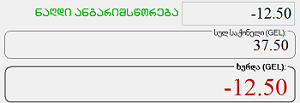

„Enter”-კლავიშის განმეორებით გამოყენების შემდეგ, დასაბრუნებელი ხურდის სვეტი განულდება, ნაღდი ანგარიშსწორების გრაფაში კი შენარჩუნდება მომხმარებლისათვის დასაბრუნებელი თანხის ჩანაწერი. სვეტში "სულ საქონელი (GEL)"- ჩაიწერება რეალიზებული საქონლის ჯამური თანხა. პარალელურად ეკრანზე გამოვა ამოსაბეჭდი ჩეკი ნახვის რეჟიმში:
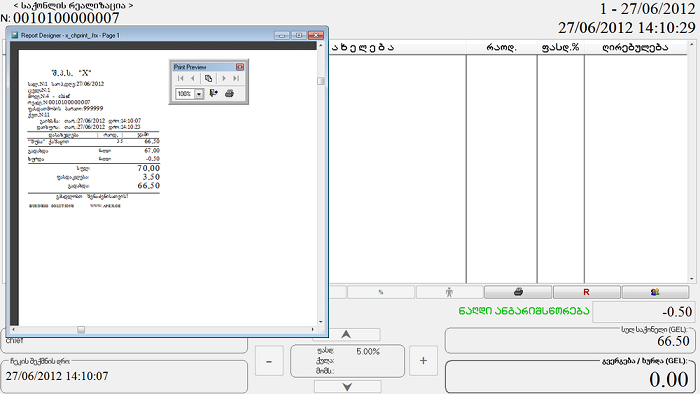
ჩეკში მოცემულია ინფორმაცია, როგორც ორგანიზაციის რეკვიზიტების, ასევე რეალიზებული საქონლის შესახებ:
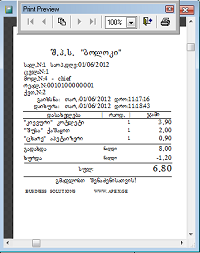
ჩეკის დაბეჭდვის (ან ჩეკის ნახვის ფორმის დახურვის) შემდეგ, სამუშაო მაგიდის სვეტები განულდება და ამავდროულად გაჩნდება შტრიხკოდის შესატანი სვეტი, რაც მიანიშნებს რომ მოლარე ოპერატორი მზად არის ახალი ჩეკის შესაქმნელად, ანუ შემდეგი მომხმარებლის მომსახურებისათვის.
ანგარისწორების სახის შესაცვლელად გამოიყენეთ სამუშაო მაგიდის მენიუს ზოლში განთავსებული  ბრძანება და აირჩიეთ ანგარისსწორების სახე. უნაღდო ანგარიშსწორების შემთხვევაში, სისტემა აწესებს გარკვეულ შეზღუდვეაბს კერძოდ, საბანკო ბარათით თანხის შესატან გრაფაში, თუ მიუთითებთ გადასახდელ თანხაზე მეტს ეკრანზე გამოვა გამაფრთხილებელი შეტყობინება „უნაღდო ანგარიშსწორებით გადახდილი თანხა არ უნდა აღემატებოდეს გადასახდელ თანხას!“.
ბრძანება და აირჩიეთ ანგარისსწორების სახე. უნაღდო ანგარიშსწორების შემთხვევაში, სისტემა აწესებს გარკვეულ შეზღუდვეაბს კერძოდ, საბანკო ბარათით თანხის შესატან გრაფაში, თუ მიუთითებთ გადასახდელ თანხაზე მეტს ეკრანზე გამოვა გამაფრთხილებელი შეტყობინება „უნაღდო ანგარიშსწორებით გადახდილი თანხა არ უნდა აღემატებოდეს გადასახდელ თანხას!“.
ზემოაღნიშნულ ნებისმიერ შემთხვევაში, თუ არასწორედ განახორციელებს მოლარე-ოპერატორი მიღებული თანხის შეტანას, გრაფის გასუფთავება ხდება სამუშაო მაგიდის ეკრანზე განთავსებული წაშლის ბრძანებით. ბრძანების გამოყენების შედეგად ეკრანზე გამოდის გამაფრთხილებელი შეტყობინება: „ამოვშალოთ სალაროს მომსახურების ოპერაციები მიმდინარე ჩეკში?“
 Doc-O-Matic. In order to make this message disappear you need to register this software. If you have problems registering this software please contact us at
Doc-O-Matic. In order to make this message disappear you need to register this software. If you have problems registering this software please contact us at  support@toolsfactory.com.
support@toolsfactory.com.|
Copyright (c) 2011. All rights reserved.
|
|
What do you think about this topic? Send feedback!
|